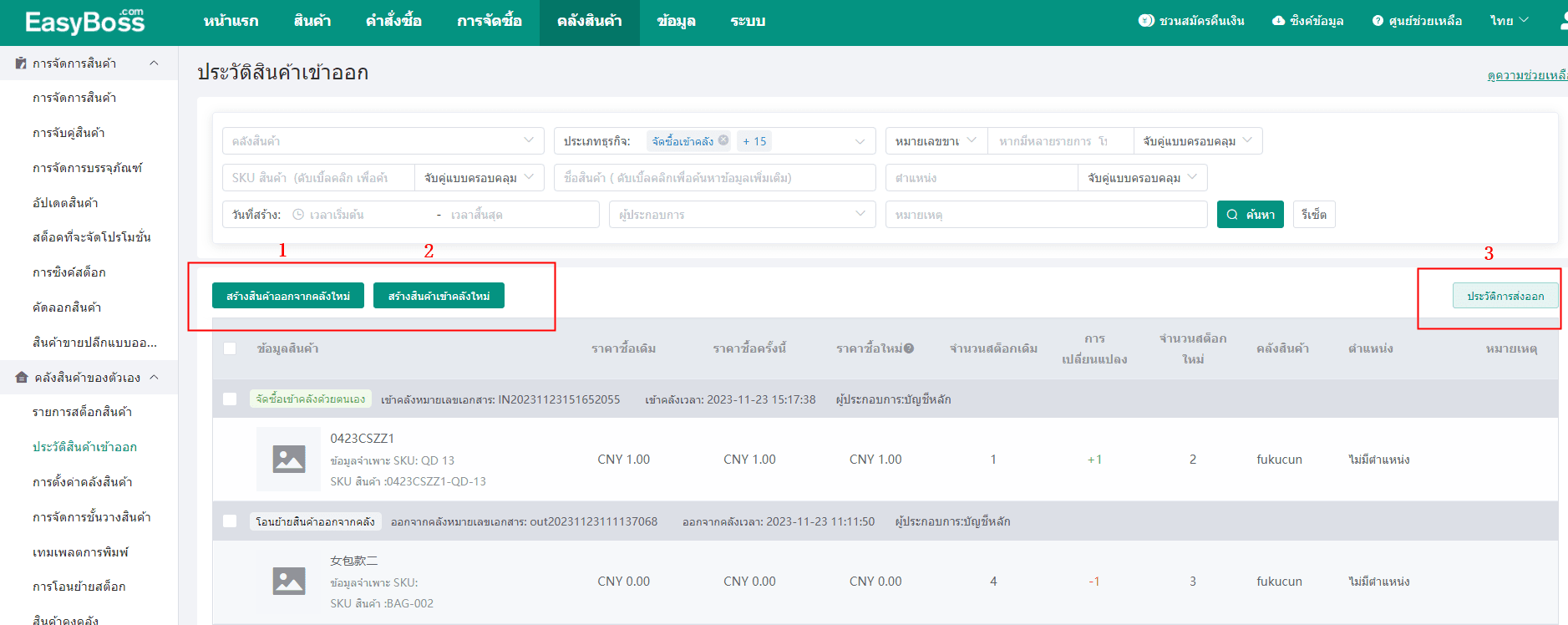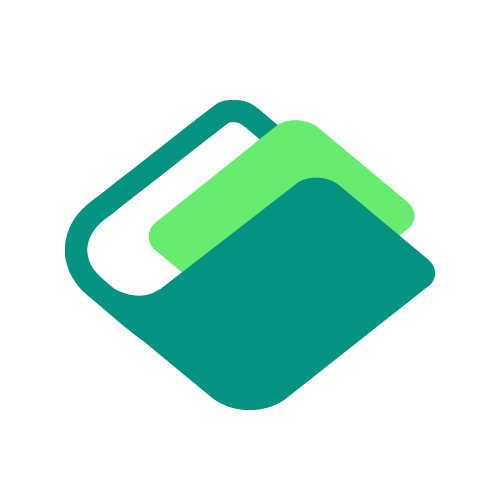1. เข้าสู่ระบบ Easyboss เลือกเมนูคลังสินค้า => กดการตั้งค่าคลังสินค้า
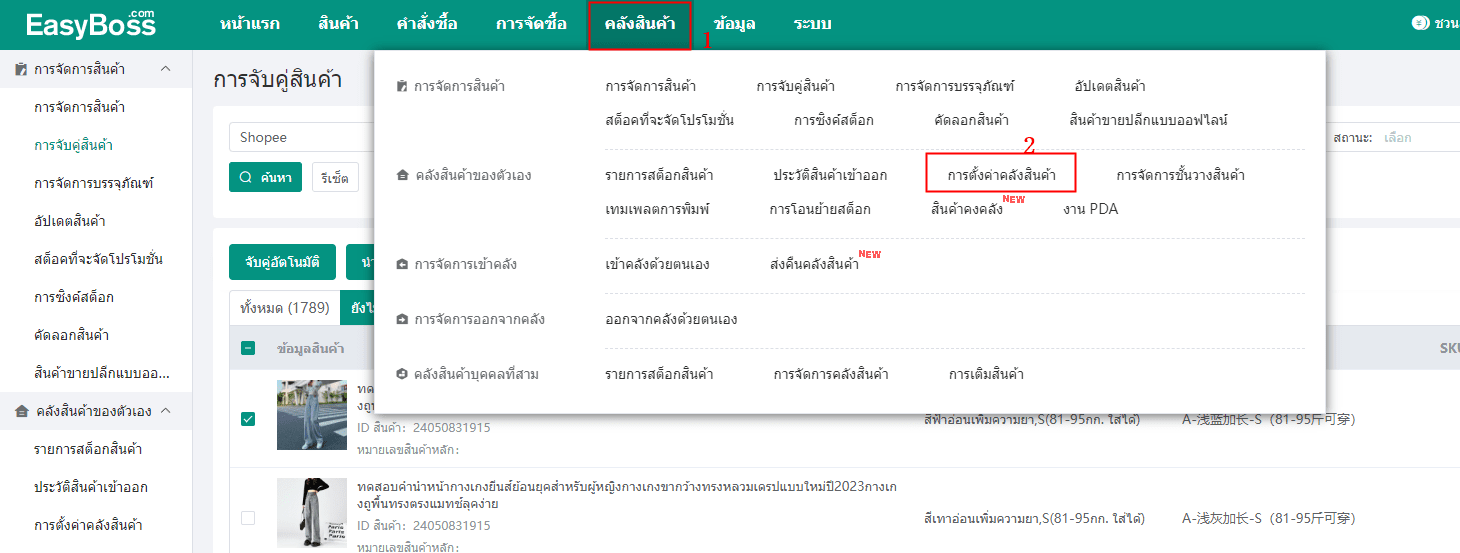
2. คลิกปุ่ม [เพิ่มคลังสินค้า] และกรอกข้อมูลคลังสินค้าในหน้าต่างเครื่องหมายดอกจันสีแดง * ต้องระบุ
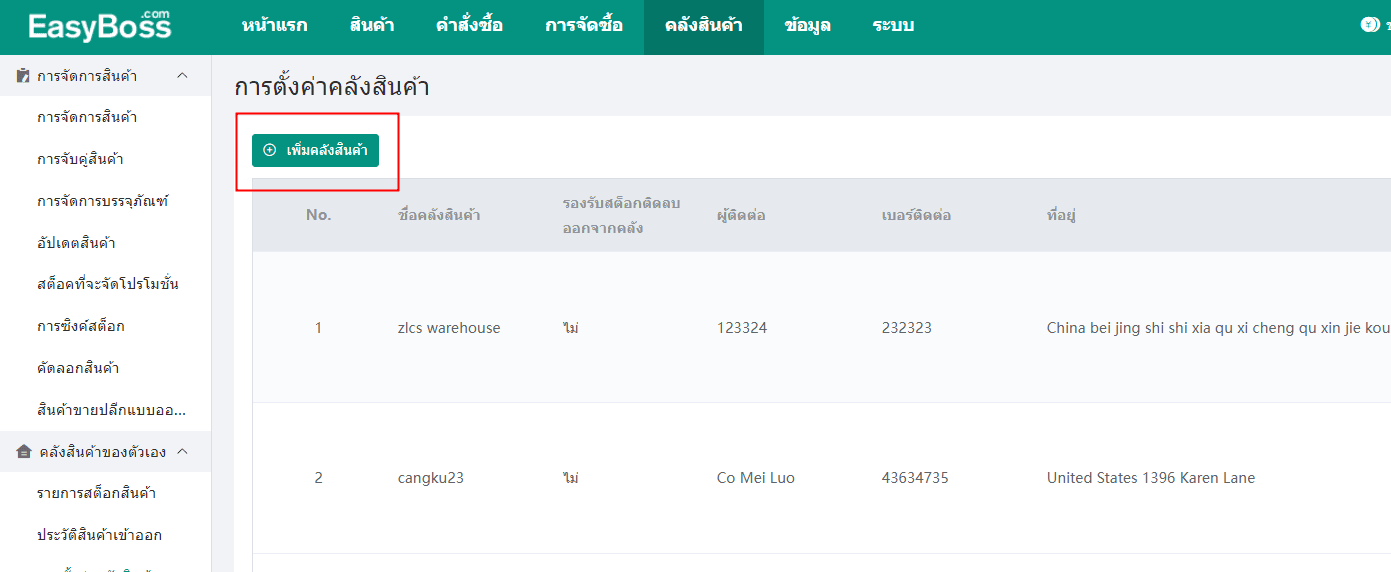
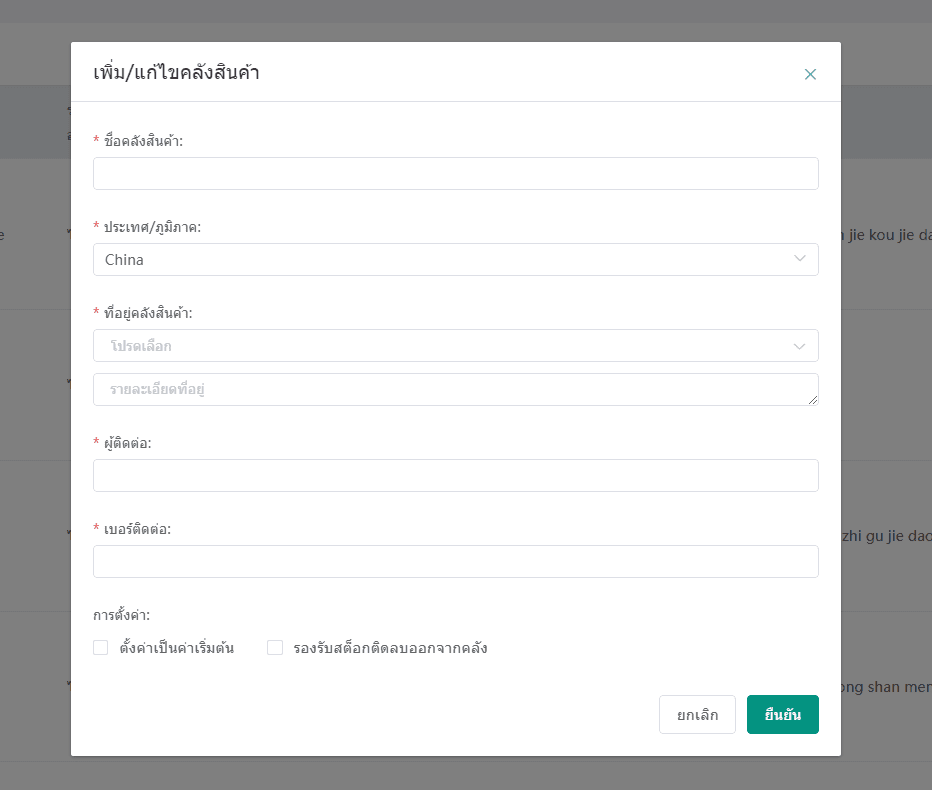
3. หลังจากสร้างคลังสินค้าเสร็จแล้ว คุณสามารถดูข้อมูลของคลังสินค้าที่สร้างในปัจจุบันได้ แล้วคลิก [ชั้นวางสินค้า] เพื่อเพิ่มตำแหน่งชั้นวางสินค้า
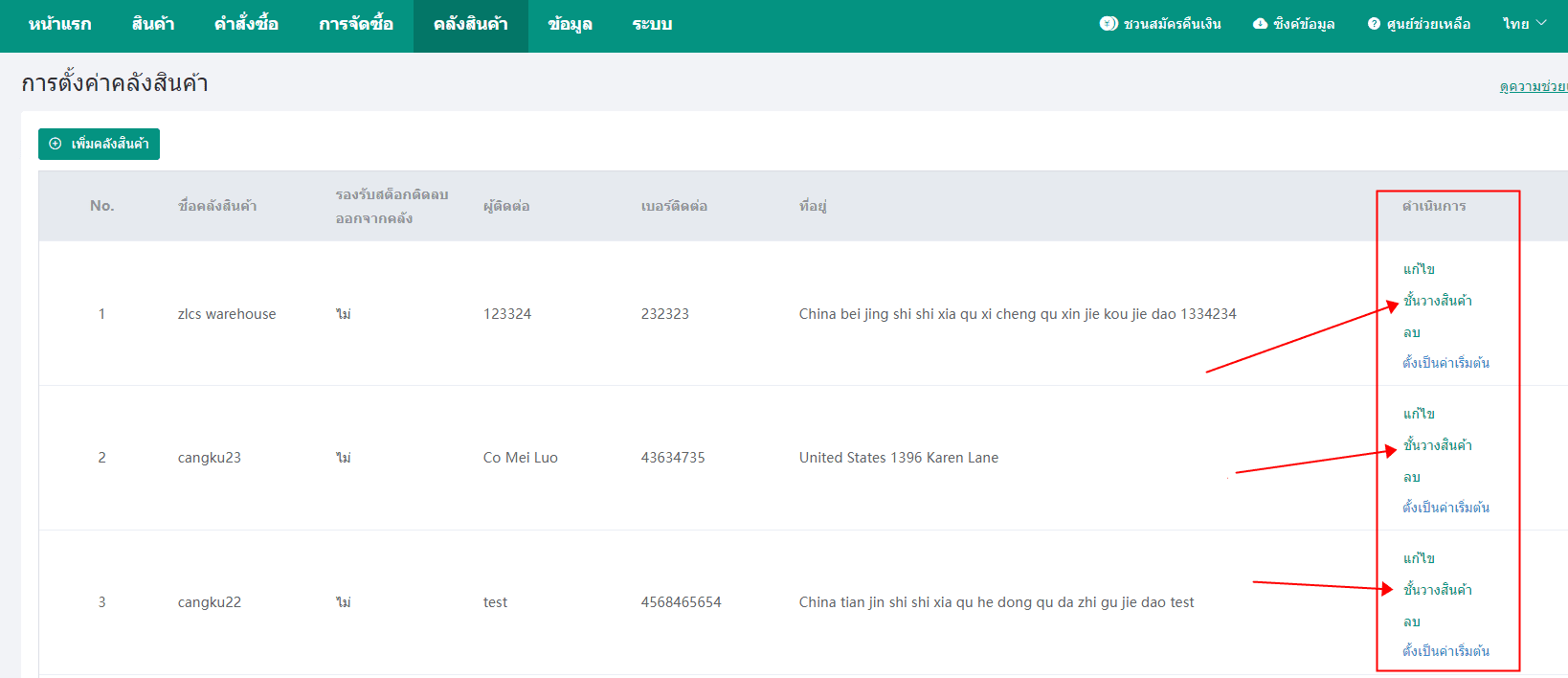
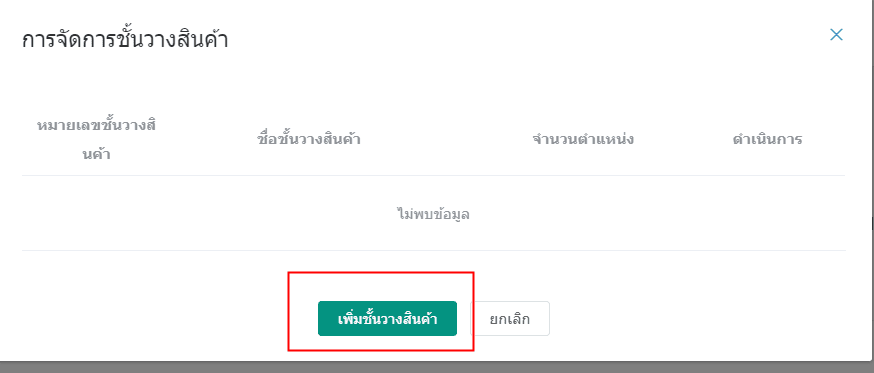
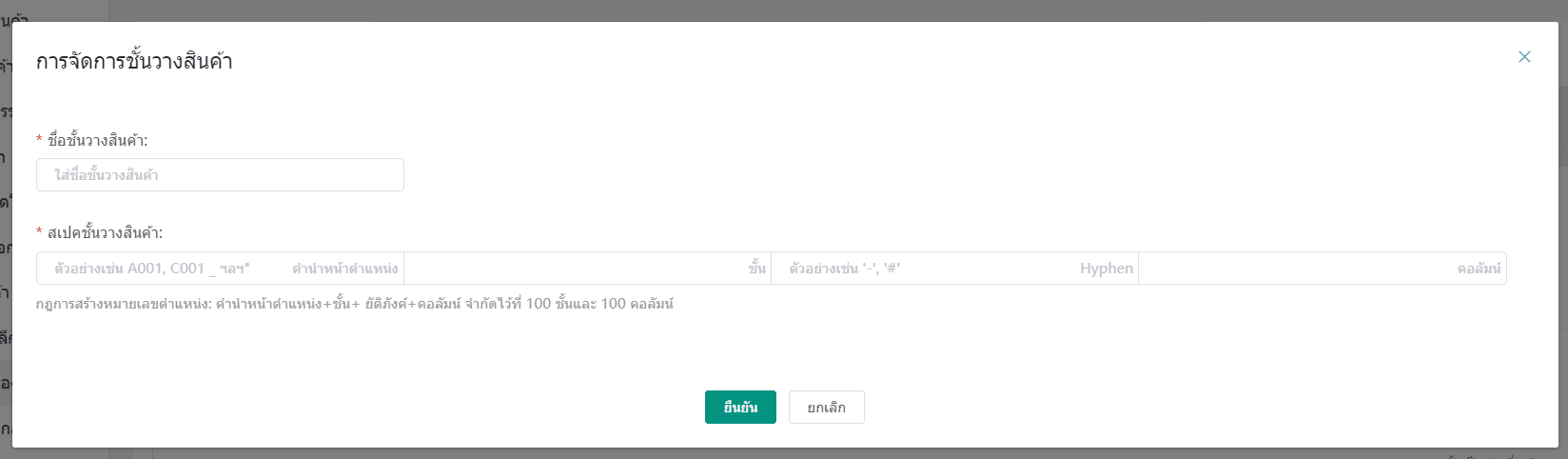
4.หลังจากสร้างคลังสินค้าและชั้นวางสินค้าแล้ว ให้คลิกเมนูคลังสินค้า -- รายการสต็อกสินค้า จะแสดงสินค้าทั้งหมดในนี้และสามารถทำการนำเข้า/ส่งออกได้
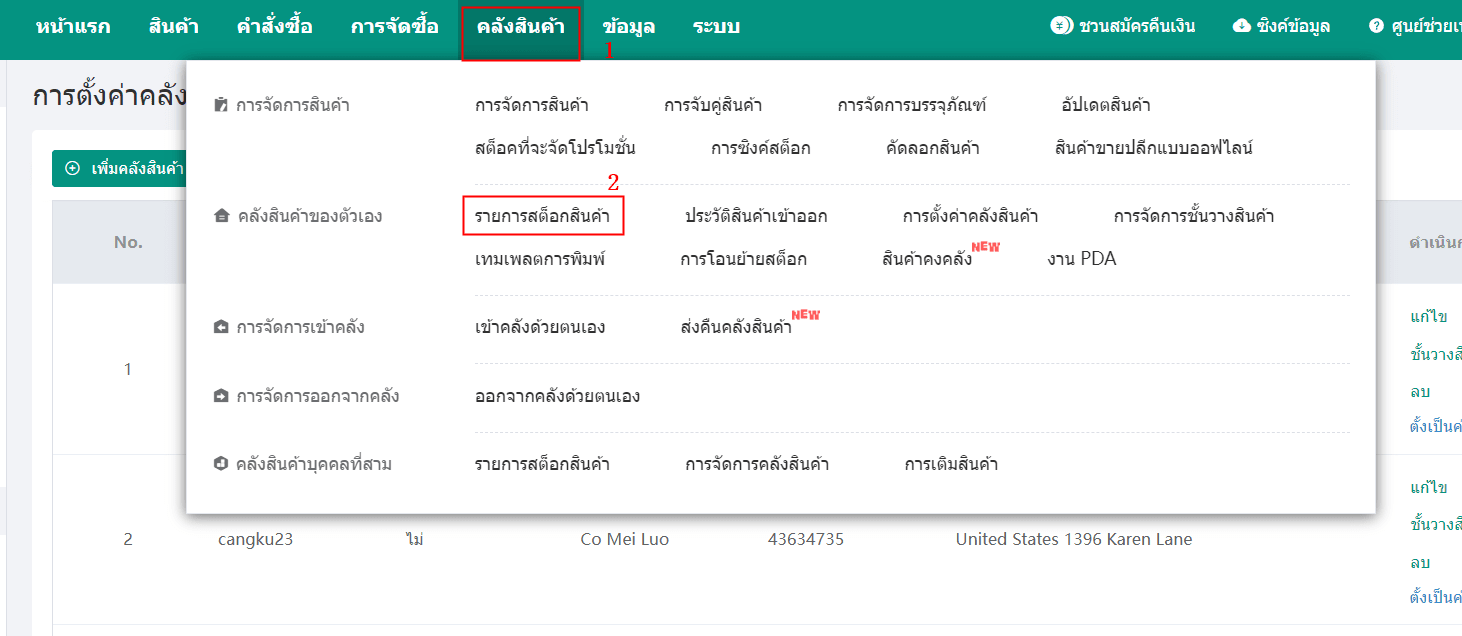
5.คลิกปุ่ม [วางสินค้า] เลือกสินค้าในหน้าต่างป๊อปอัป (หากต้องการพิมพ์แท็กสินค้า คุณสามารถสแกน SKU สินค้าได้) และเลือกคลังสินค้าและประเภทตามที่ต้องการ
หมายเหตุ:หมายเหตุ: ต้องอัปโหลดสินค้าไปยังรายการการจัดการสินค้าก่อน สามารถคลิกที่นี่เพื่อดู:กระบวนการเตรียมสต็อกสินค้า—การสร้างสินค้าในรายการ การจัดการสินค้า
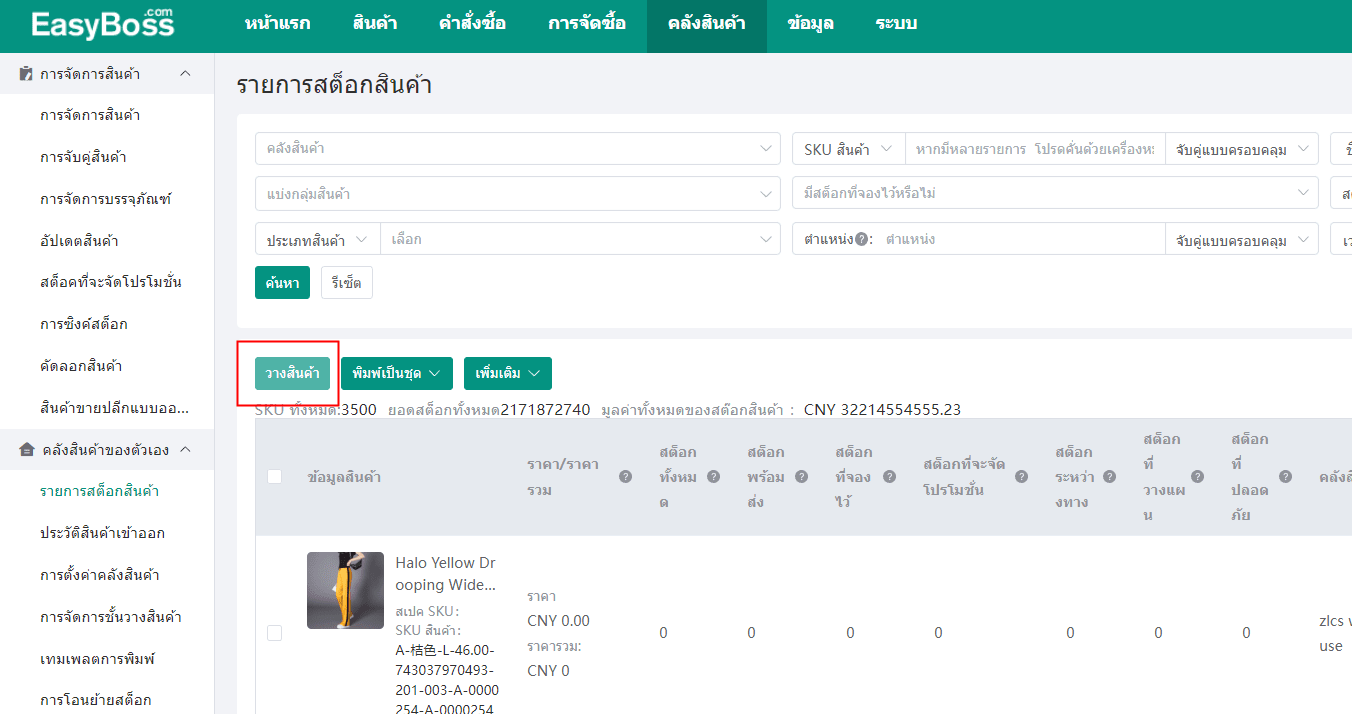
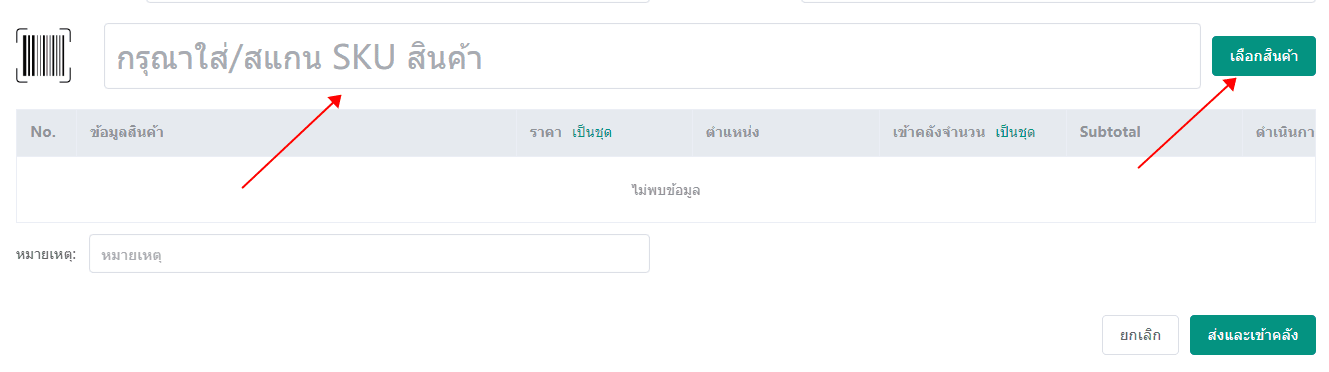
6. หลังจากเลือกสินค้าแล้ว สามารถตั้งค่าราคา ตำแหน่ง และจำนวนเป็นชุดได้ แล้วคลิก [ส่งและเข้าคลัง]
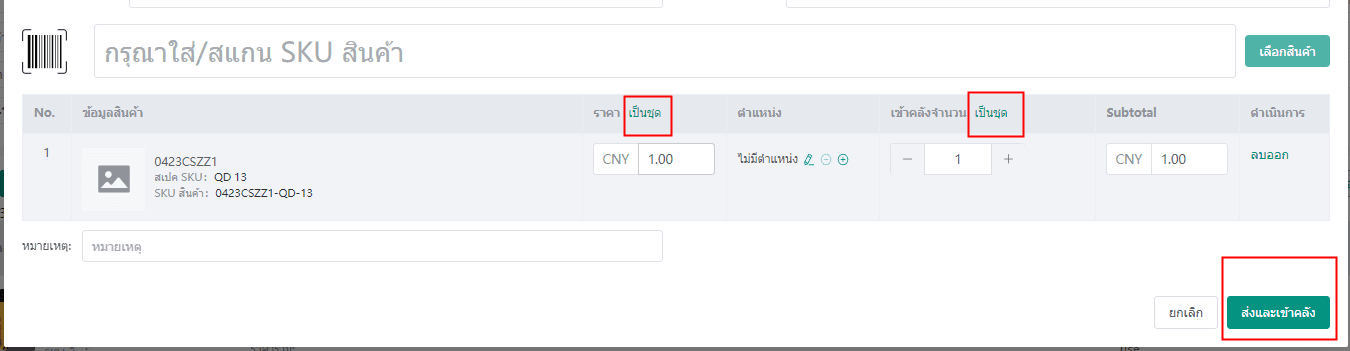
7. ในรายการสต็อกสินค้า คุณสามารถกรองคลังสินค้าและสินค้าเพื่อดูข้อมูลได้
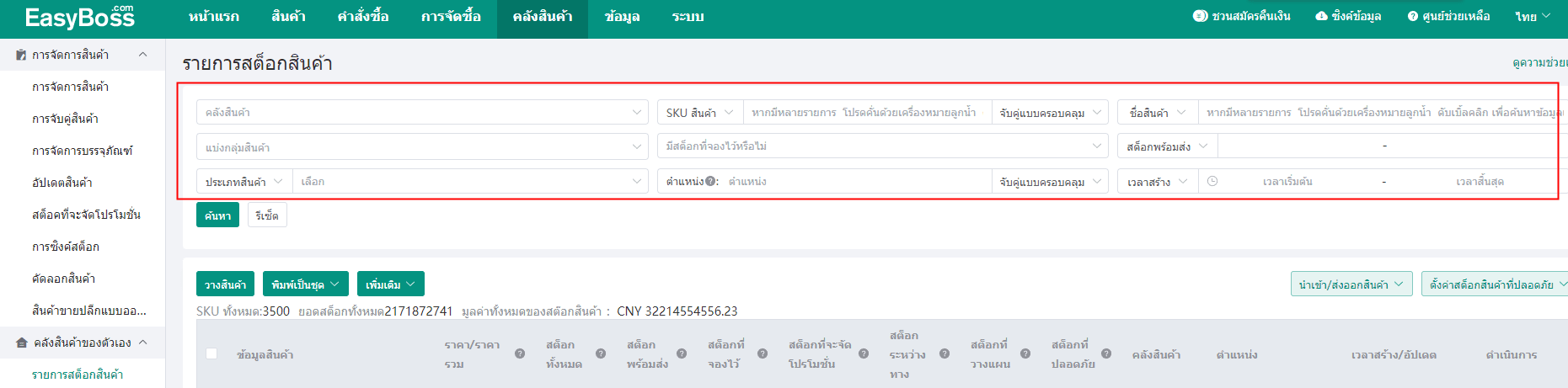
8. คลิกปุ่ม แก้ไข เพื่อแก้ไขราคา ตำแหน่งและสต็อก สามารถเพิ่มตำแหน่งและย้ายออกจากตำแหน่งได้
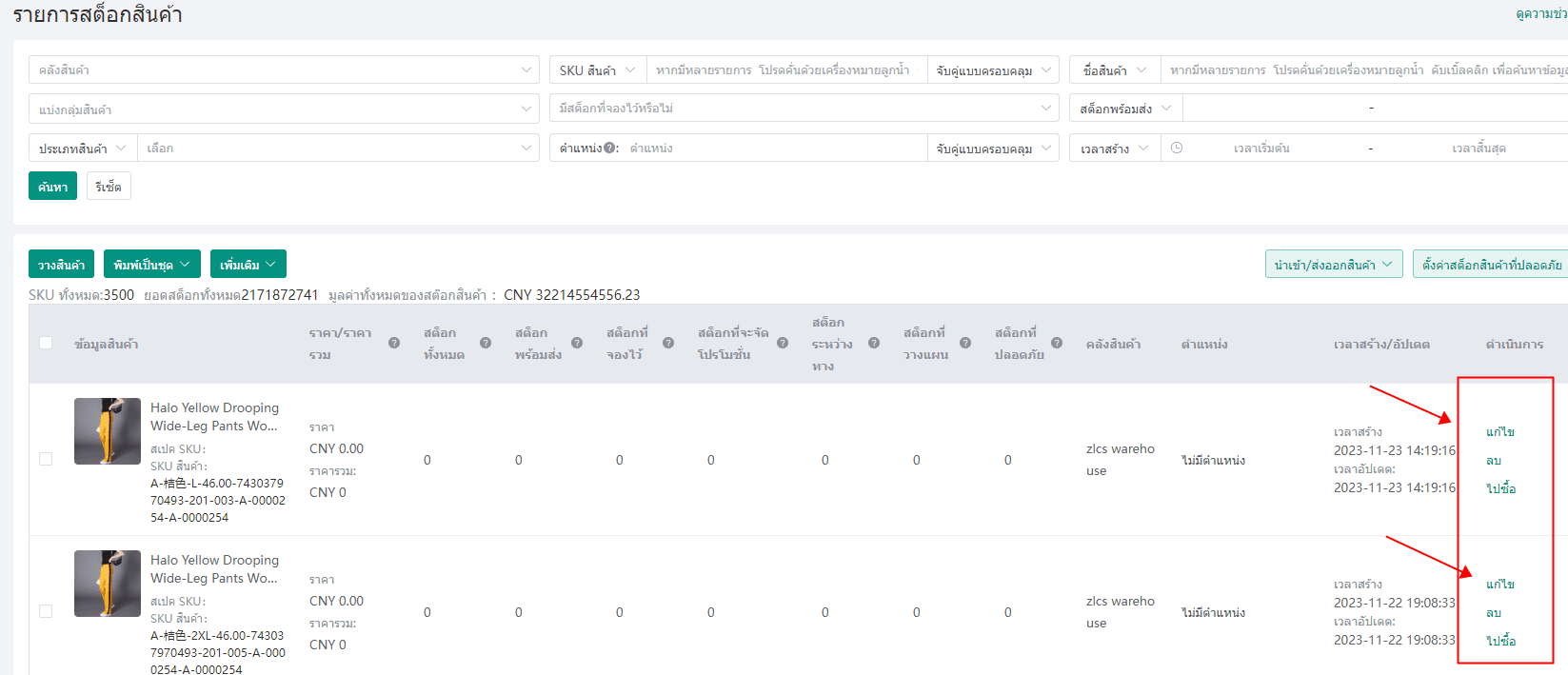
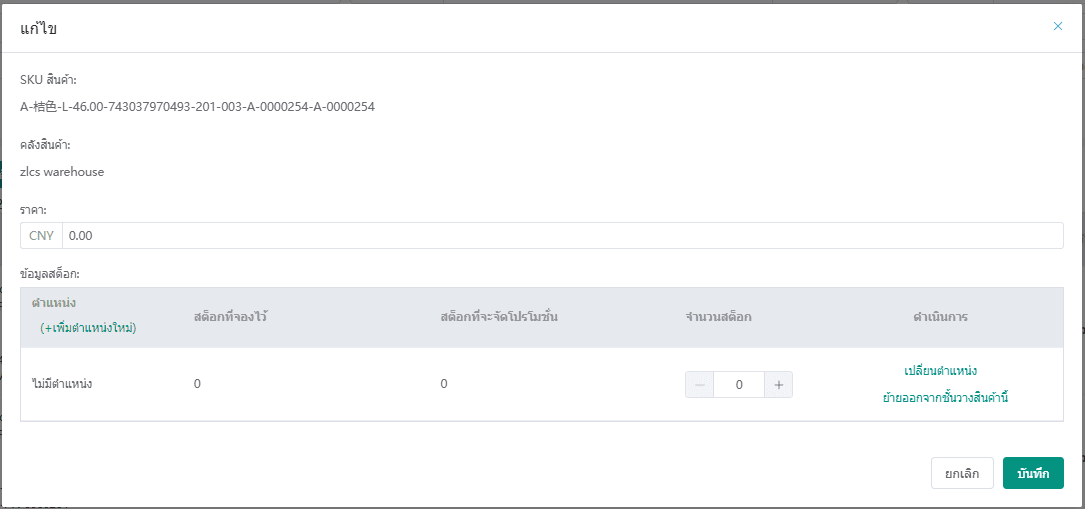
9.คลิกปุ่ม [ประวัติสินค้าเข้าออก] เพื่อดูประวัติ
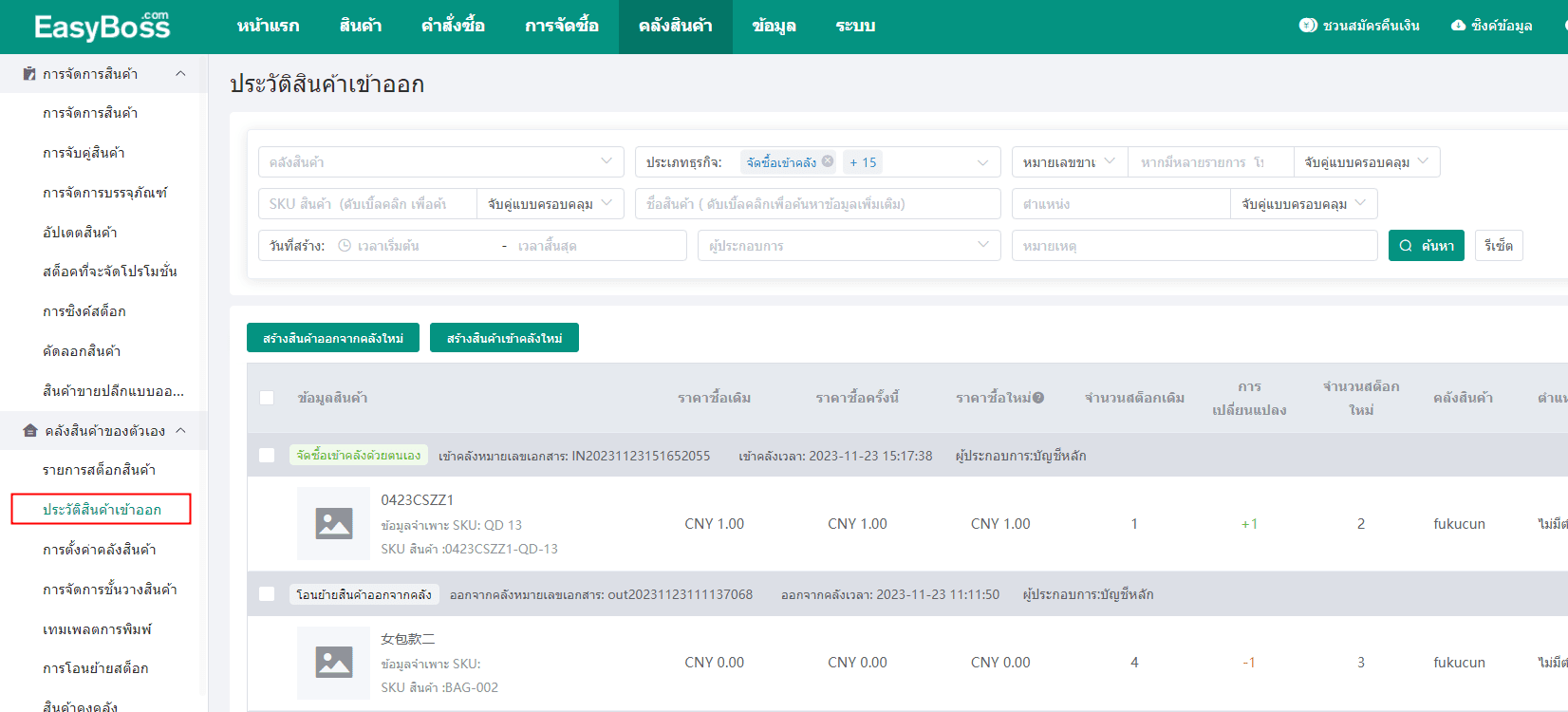
10.คุณยังสามารถคลิกปุ่ม [สร้างสินค้าออกจากคลังใหม่] [สร้างสินค้าเข้าคลังใหม่] หรือ [ประวัติการส่งออก] เพื่อดำเนินการต่อไปได้